Kui koosolekut pole vaja, eemaldage Outlook kalendrist koosolek ja soovite koosolekul osalejatele teada anda, et koosolek on tühistatud.
Märkus. Tühistada saate ainult enda korraldatud koosolekuid. Kui teid kutsuti koosolekule, mille soovite kalendrist kustutada, lugege teemat Koosoleku kustutamine.
-
Aktiveerige oma kalender ja otsige koosolek üles.
-
Koosoleku avamiseks topeltklõpsake seda.
-
Klõpsake lindil nuppu Tühista koosolek.
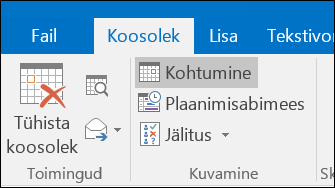
-
Koosoleku vorm muudetakse koosoleku tühistamise vormiks. Tippige sõnum, mis ütleb osalejatele, et koosolek on tühistatud. See pole vajalik, kuid aitab vältida segadust.
-
Klõpsake nuppu Saada tühistus.
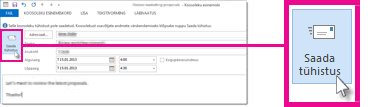
Koosolek (sh koosoleku päevakord, märkmed ja manused) kustutatakse Outlook.
Koosoleku värskendust või tühistust saab saata ainult koosoleku korraldaja (isik, kes koosolekukutse saadab).
Kui soovite tühistada ühe või kõik korduva sarja kuuluvad koosolekud, lugege teemat Sarja kõigi tulevaste koosolekute tühistamine.










